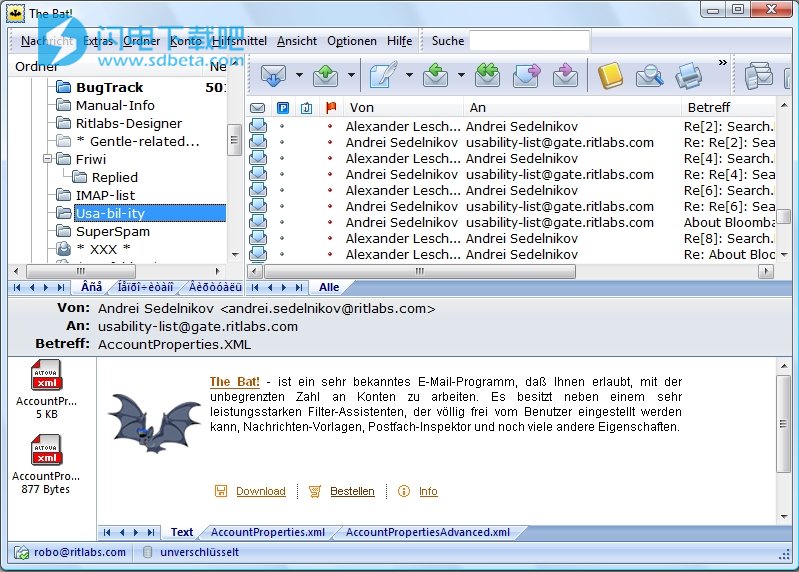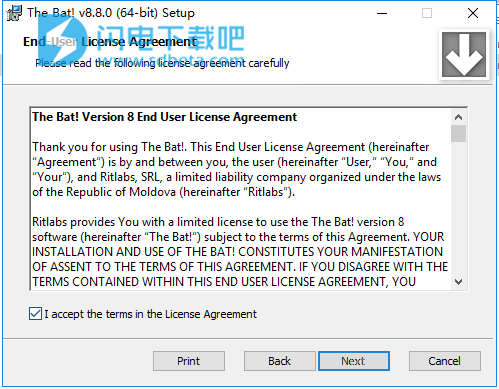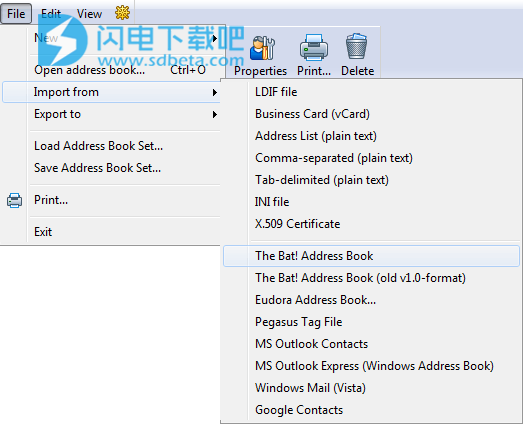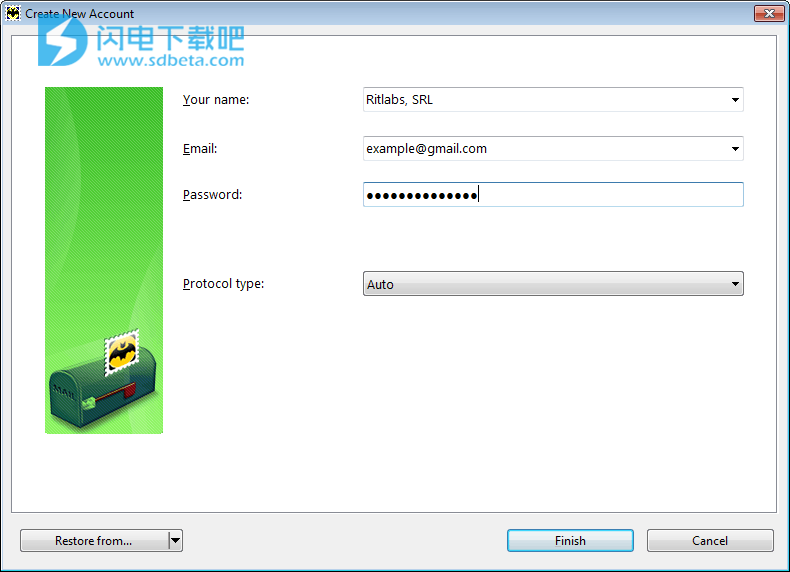创建并配置帐户后,即可开始发送和接收电子邮件。要撰写电子邮件,请单击标准工具栏上的“ 创建新消息 ” 图标,或从“ 消息”菜单中选择“ 新建 ” (Ctrl + N)。
编写完电子邮件后,您可以“ 发送邮件 ” 或“ 将邮件放在发件箱中 ” - 使用编辑器窗口中标准工具栏上的相应图标。如果您选择第一个命令,程序会立即发送电子邮件; 如果您决定将其放在发件箱中,则电子邮件将存储在发件箱文件夹中,直到您发送它为止。要发送排队的邮件,请单击标准工具栏上的“ 发送排队的邮件 ”图标,或使用帐户 - >发送排队的邮件菜单(Shift + F2)。
要回复消息,请在消息列表中选择该消息,或在单独的窗口中打开,然后单击“回复”图标或使用“消息”->“回复”菜单(Ctrl+F5)。
二、数据导入
如果您以前使用过另一个电子邮件程序,现在想要将消息和联系人导入到TheBat!中,您只需点击几下即可完成。
要导入消息,请使用工具->导入消息->邮箱导入向导菜单。选择要从中导入消息的程序,然后按照进一步的说明进行操作。

要从其他程序导入邮件,应首先将它们导出到.MSG或.EML文件中。将它们导入TheBat!使用工具->导入消息->从.MSG/.EML文件菜单。

你可以从TheBat导入消息!邮件基本版本1(.MSB)和版本2(.TBB),以及UNIX邮箱(.MBOX文件)。

球棒!提供导入地址簿联系人的可能性。您可以从以下程序导入地址簿:Eudora,Pegasus,MicrosoftOutlook,MSOutlookExpress,WindowsMail和旧版本的TheBat!单击标准工具栏上的图标,或从“工具”菜单中选择“地址簿”(F8),然后从文件->导入菜单中选择程序。该程序将自动执行地址簿联系人的导入。
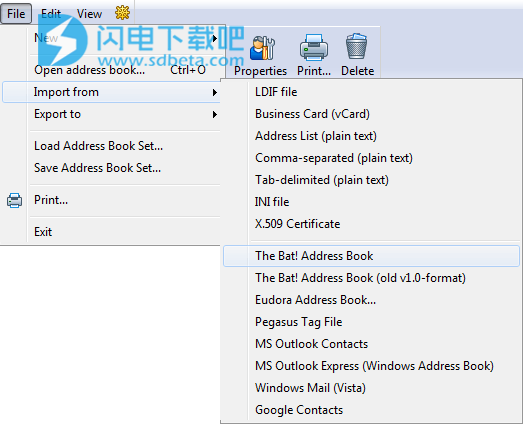
球棒!用户还可以导入Google通讯录。您只需选择“Google通讯录”选项,然后在新窗口中输入您的Google电子邮件地址和密码即可。单击“确定”,程序会将您的Google通讯录导入到自己的通讯录中。

如果您以前使用的电子邮件客户端在此列表中,您可以导出您的通讯录中的下列格式之一:.LDIF,电子名片(名片),.CSV(逗号分隔的纯文本),.TDF(制表-delimited纯文本),.INI,.TXT(地址列表)。除此之外,您还可以将联系人导入TheBat!来自X.509证书。使用文件->导入菜单从这些文件导入联系人。

三、创建新的IMAP或POP帐户
安装The Bat!后,首先应该创建一个新帐户。当您第一次启动该程序时,它会提示您。您可以使用程序主窗口中的“ 帐户” - >“新建”菜单随时创建新帐户。
在“ 创建新帐户 ”窗口中输入您的全名和电子邮件地址。您的通讯员将在“ 您的姓名 ”中看到您指明的姓名“您的电子邮件地址旁边的字段,这就是您应该注意其格式和语言的原因。如果您为所有帐户使用相同的名称,可以从右侧的下拉菜单中选择它。输入您的电子邮件地址,程序将找到所有必要的服务器设置。输入您的密码来访问您的邮箱 - 否则每次检查此帐户的新邮件时都必须输入它。如果不需要指定其他设置,请单击“ 完成”。 “。您的帐户将显示在帐户树中。
如果您需要访问其他帐户设置或选择某个协议,请从” 协议类型 “ 的下拉菜单中选择” IMAP或POP “选项字段并单击“接下来 “。
您可以选择电子邮件检索协议 - IMAP或POP - 并指定收到的邮件服务器地址.Bat!自动确定大多数邮件服务器的设置,因此您无需手动输入。您可以在您的电子邮件服务的网站上找到这些设置或要求您的ISP或网络管理员提供这些设置。
通常,“ 用户名 ”与电子邮件地址或其部分相同,直到“@”符号。一旦您指定了所有设置,单击“ 下一步 ”。
在此步骤中,您应指定SMTP服务器的设置。如果SMTP服务器要求发送邮件的身份验证,请选中相应的框。单击“ 下一步 ” 一旦定义了所有设置。
您的姓名 ”字段将显示您的全名。
第二个字段在The Bat!的帐户树中标识您的新帐户。
最后一个字段显示新帐户文件夹的默认位置。如果要选择其他位置,请按“ 浏览 ”按钮。单击“ 完成 ”以完成新帐户的创建。
更新日志
v8.8进一步改进
为了在版本8.8中保持The Bat!的高安全性标准,我们更改了“Organization”头字段的内容的处理方式。从现在开始,如果该标题包含“@”符号,括号或尖括号,则它将不会显示在标题窗格上发件人的电子邮件地址旁边。这样蝙蝠!用户不会被伪装的发件人地址欺骗。
在消息查找器(F7)中,我们添加了一个按钮以取消选择所有帐户中的“废纸篓”文件夹,以便在搜索整个数据库时省略这些文件夹。
On-The-Fly-Encryption模式的用户将欣赏/ DECRYPT_FILE_OTFE 命令行参数,该参数允许解密特定文件并将其保存到磁盘。
Google通讯录的同步工作正在重新开始。使用该便捷功能所需的只是创建地址簿并输入凭据。有关详细信息,请参阅设置指南。
新功能
在Message Finder中的所有帐户中取消选择“Trash”文件夹的附加按钮
On-The-Fly-Encryption模式的用户可以指定/ DECRYPT_FILE_OTFE命令行参数来解密特定文件并将其保存到磁盘
改进
如果组织的内容具有“@”字符或括号或尖括号,则“组织”标题行的内容不会自动附加到显示的发件人地址标题行的括号中
球棒!忽略包含“@”字符的邮件头地址行注释
修复
0000738:Google联系人同步无效
0001561:插入波兰语字符“ą”清除了消息文本
0001625:Ctrl + V没有将邮件移动到以字母“O”开头的文件夹
0001628:分类Office菜单中未显示已分配的颜色组
0001629:HTML消息中的错误代码导致了不可见的消息
0001632:查看器/编辑器配置文件忽略背景颜色设置,直到选择了另一个配置文件
0001633:在正常和HiDPI显示之间切换时,列表设置被错误地保存和恢复:新版本分别存储不同的大小以防止旧版本中的大小错误
0001635:更改选项中的设置后,未立即应用查看器配置文件设置
0001637:重新启动程序后未保留查看器/编辑器配置文件
0001638:来自复制到剪贴板的网站的图像未粘贴到HTML编辑器中:增加了使用MS Office中的图像复制文本的可能性。暂时从网页复制带有图像的文本,首先将其复制到Word,然后复制到The Bat!
0001640:内部HTML查看器无法显示某些消息
0001645:“无法在OnShow或OnHide中更改Visible”错误消息在每次启动时都已解决
0001647:由于标记而回复电子邮件时出现“访问冲突”错误消息
0001650:编辑排序Office筛选器时出现“无效的容器数据(偏移量)”错误消息
0001652:在较低分辨率下,查找地址簿中的重复向导并未完全显示
0001654:颜色选择器:缺少预定义的颜色集和Windows UI颜色。通过键盘可访问更多颜色
0001656:常见文件夹的设置中有截断选项
0001666:如果电子邮件地址被地址行中的空格(而不是逗号或分号)错误地隔开,那么The Bat!仅显示第一个
0001668:已解决三个带有颜色选择器的高DPI问题
0001674:当搜索范围为“任何部分”时,Message Finder在本地(非IMAP4)文件夹中找不到任何内容; 并且无法停止搜索过程
0001676:Unicode符号在消息列表中未正确呈现
0001683:消息创建时错误的一分钟 - 丢失了1秒
消息体中的嵌入图像在高DPI监视器上的每个回复中都会增大(原始问题0001178)
修复了“classname mismatch”错误(TID#80840)
固定大小的HiDPI监视器的Tag和Duplicates向导
当显示分辨率改变几个像素时,面板尺寸丢失时出现问题
球棒!启动时因“访问冲突”错误消息而崩溃